DVD Ripper voor Linux: 3 manieren om eenvoudig dvd's te digitaliseren
Het rippen van dvd's hoeft geen stressvol en vervelend werk te zijn. Daarom zijn er dvd-rippers die het proces sneller en eenvoudiger maken. Dus als je je zorgen maakt over het rippen van je dvd's in Linux, doe je het misschien verkeerd, of is de tool die je gebruikt niet geschikt voor jou.
In dit artikel leert u drie manieren waarop u eenvoudig dvd's rippen in LinuxElke methode begeleidt je stap voor stap, zodat je precies weet wat je moet doen om je dvd's effectief en efficiënt te rippen. Bovendien staat er aan het einde van het artikel een bonusgedeelte voor je klaar. Dus als je klaar bent om dit allemaal te leren, lees dan verder!

Deel 1. Waarom DVD naar digitaal converteren?
Hoewel dvd's nog steeds een perfecte manier zijn om films en andere media te bekijken, zorgt de opkomst van digitalisering en online streamingplatforms er langzaam voor dat dvd's minder populair worden. Dit zijn echter allemaal redenen om al je schijven weg te gooien. Je kunt er echter nog iets aan doen, en dat is ze digitaliseren met DVD Ripper voor Linux. Hieronder vind je de redenen waarom je dvd's naar digitaal zou moeten converteren in Linux:
• Wanneer u een dvd digitaliseert, kunt u ervoor zorgen dat u een back-up hebt van de media-inhoud van uw dvd's, voor het geval de fysieke schijf kapotgaat.
• Gebruikers kunnen eenvoudig toegang krijgen tot de digitale versie van hun dvd's en deze afspelen op verschillende apparaten zonder dat ze een dvd-speler nodig hebben.
• Een andere reden om op te letten is dat het converteren van dvd's compatibiliteitsproblemen kan oplossen. Dus als u uw dvd-inhoud op verschillende apparaten wilt afspelen, is het het beste om deze te converteren naar een gedigitaliseerd formaat.
• Zodra u uw dvd's hebt gedigitaliseerd, kunt u ze overal bekijken. Zo niet, dan zult u de last van het meenemen van de fysieke schijven op u moeten nemen.
• Ten slotte is het digitaliseren van DVD's slechts een moderne reactie op de groeiende trend van digitale media boven fysieke formaten.
Deel 2. DVD rippen in Linux
Het rippen van dvd's in Linux is niet moeilijk als je de juiste tools gebruikt en weet hoe je ze correct moet gebruiken. Hieronder vind je de drie dvd-rippers voor Linux die je kunt proberen en leren om je dvd's eenvoudig te digitaliseren:
Handrem
HandBrake is een populaire open-source videoconversietool die een breed scala aan meestgebruikte videoformaten ondersteunt. Dankzij de uitgebreide ondersteuning voor diverse audio- en videoformaten maakt deze dvd-ripper het eenvoudig en efficiënt om content-dvd's te digitaliseren in Linux.
Zo kunt u een DVD converteren met HandBrake:
Stap 1Eerst moet u HandBrake downloaden en installeren op uw Linux-computer.
Stap 2. Start vervolgens de tool en plaats uw dvd. Selecteer daarna uw dvd onder Bronselectie. Het hulpmiddel begint vervolgens met het scannen van de dvd-filmtitels.

Stap 3Zodra u de dvd hebt geopend, selecteert u de titel die u wilt rippen via het vervolgkeuzemenu Titel.

Stap 4Vervolgens moet u de kwaliteit van uw uitvoerbestand bepalen. Klik op de knop 'Voorinstelling' en pas uw instellingen aan. Daaronder ziet u de indeling. Klik erop en kies het gewenste uitvoerformaat.

Stap 5. Klik daarna op de Start coderen knop bovenaan het venster om uw DVD naar MKV te converteren.

VLC Media Speler
VLC is ook een geweldige dvd-ripper voor Linux. Hoewel het bekend staat als een mediaspeler die we meestal gebruiken om digitale mediabestanden af te spelen en te bekijken, kunnen gebruikers er ook dvd's mee rippen. VLC kan dvd's en Blu-ray-schijven lezen, en hoewel het afgespeeld kan worden, kunnen gebruikers de inhoud van de schijf rippen en vervolgens converteren naar een gedigitaliseerd videobestandsformaat.
Zo kunt u een DVD converteren met VLC:
Stap 1Eerst moet je VLC downloaden en installeren op je apparaat. Daarna laad je de dvd.
Stap 2Ga vervolgens naar de Media tabblad en selecteer de Converteren/Opslaan optie uit de lijst.

Stap 3. Klik daarna op de Schijf Schakel in het bovenste tabblad de optie in DVD optie en selecteer de dvd die u wilt rippen in de Schijfapparaat.

Stap 4. Klik nu op de Converteren/Opslaan en stel het uitvoerformaat in door te klikken op het vervolgkeuzemenu Profiel hieronder.
Stap 5Standaard kiest VLC ervoor om dvd's te rippen naar Video - H.264 + MP3 (MP4).

Stap 6. Daarna, in de Bestemming sectie hieronder, klik Bladeren, selecteer een map en geef het uitvoerbestand een naam.

Stap 7. Wanneer alles is ingesteld, klikt u op de Begin knop om de DVD te rippen met VLC.
VLC kan dvd's rippen in Linux. Het proces lijkt echter zo complex in vergelijking met andere dvd-rippers. Daarom is deze methode misschien niet ideaal voor beginners, maar het is een prima manier of alternatief om je dvd's te converteren.
dvd::rip
Zoek je een geavanceerdere dvd-ripper voor Linux? Dan is dvd::rip iets voor jou. Deze tool is gratis en open-source en maakt gebruik van een transcoderingsengine die een breed scala aan videocodecs ondersteunt. Hiermee kunnen gebruikers hun dvd's converteren naar digitale formaten.
Hier leest u hoe u een dvd kunt converteren met dvd:rip:
Stap 1Eerst moet u dvd::rip op uw Linux-computer installeren.
Stap 2. Plaats daarna uw dvd en klik op de Lees de dvd-inhoudsopgave.

Opmerking: De tool analyseert de dvd en geeft de titel weer.
Stap 3Selecteer de titel en het hoofdstuk dat u wilt converteren.

Stap 4. Gebruik de RIP geselecteerde titel(s)/hoofdstuk(ken) hieronder om het rippen te starten.

Deel 3. Bonus: Hoe u dvd's efficiënt kunt rippen op Windows en macOS
En als bonus: als je een Windows- of macOS-gebruiker bent, is er een tool waarmee je je dvd's kunt rippen: de door FVC gekozen AnyMP4 DVD Ripper. Deze tool staat bekend om zijn vermogen om verschillende video-uitvoer- en invoerformaten te verwerken, waaronder dvd's. Hiermee kunnen gebruikers hun dvd's eenvoudig rippen en converteren naar digitale formaten. Tot slot heeft deze tool een uitstekende ripsnelheid dankzij een snelle conversie-engine met GPU- en CPU-gebaseerde verwerking.
Stap 1Download deze professionele DVD-ripper en installeer deze op uw apparaat via de onderstaande knop.
Gratis downloadVoor Windows 7 of hogerVeilige download
Gratis downloadVoor MacOS 10.7 of hogerVeilige download
Opmerking: Voordat u verdergaat met de volgende stap, moet u de dvd in het dvd-stuurprogramma op uw Mac plaatsen en een paar minuten wachten totdat de dvd wordt gedetecteerd.
Stap 2Klik op het + pictogram in het midden van de hoofdinterface om uw schijf te laden.
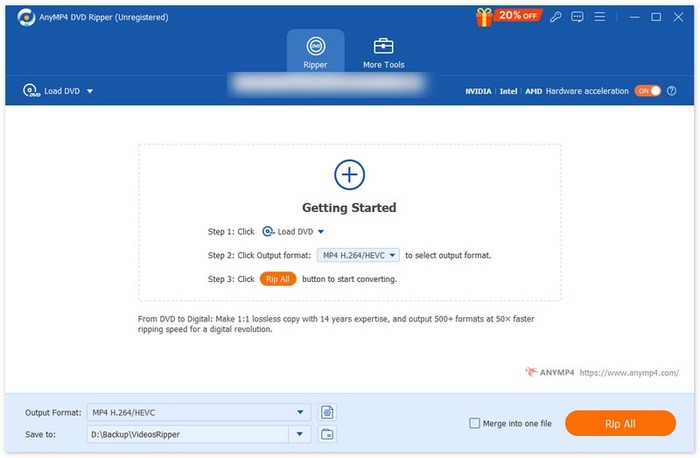
Stap 3Ga vervolgens naar het gedeelte 'Uitvoerformaat' hieronder en kies het formaat waarnaar u uw dvd wilt converteren. Klik vervolgens op de knop 'Alles rippen' om uw dvd om te zetten in een digitaal bestand.
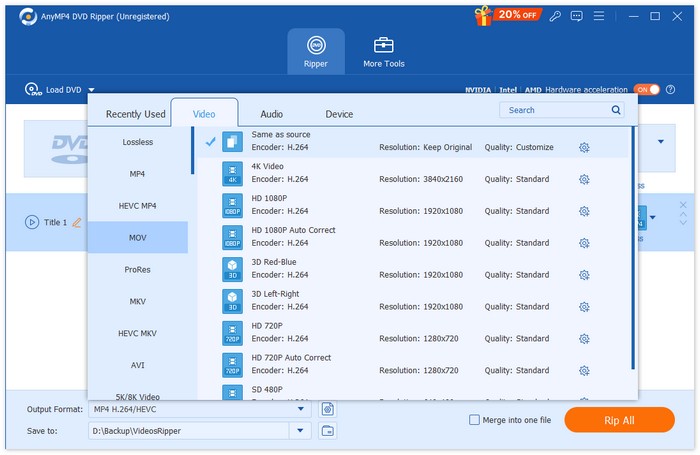
De door FVC gekozen AnyMP4 DVD Ripper is echt een van de beste dvd-rippers Tegenwoordig. Het rippen van dvd's en het converteren naar een digitaal formaat is snel en eenvoudig. Bovendien beschikt het over uitstekende functies die de output kunnen verbeteren. Ten slotte kunnen gebruikers ervoor zorgen dat de kwaliteit van hun gedigitaliseerde video behouden blijft of zelfs verder wordt verbeterd.
Deel 4. Veelgestelde vragen over het rippen van dvd's in Linux
Kan ik dvd's met kopieerbeveiliging rippen op Linux?
Ja. In het geval van HandBrake moeten gebruikers echter plug-ins en libdvdcss gebruiken om dvd's met kopieerbeveiliging te kunnen verwerken. DVD-rippers zoals MakeMKV kunnen daarentegen wel dvd's met kopieerbeveiliging verwerken dankzij hun ingebouwde functionaliteit.
Wat is het beste uitvoerformaat voor het rippen van DVD's in Linux?
Het beste formaat hangt af van de behoeften van de gebruiker. MP4 is echter een populaire keuze voor het rippen van dvd's, omdat het een breed ondersteund digitaal formaat is dat door een aantal apparaten en mediaspelers wordt ondersteund.
Kan ik dvd's rippen zodat de ondertitels en audiotracks behouden blijven op Linux?
Ja. De meeste riptools, zoals HandBrake en dvd::rip, bieden je de mogelijkheid om ondertitels toe te voegen en specifieke audiotracks te selecteren tijdens het rippen.
Waar moet ik op letten bij het kiezen van een DVD-ripper voor Linux?
Bij het kiezen van een DVD-ripper voor Linux, moeten een aantal zaken in overweging worden genomen. Ten eerste moeten gebruikers rekening houden met het gebruiksgemak van de tool. Ten tweede is het belangrijk om ook rekening te houden met de ondersteunde invoer- en uitvoerformaten, aangezien deze aangeven of de tool flexibel en veelzijdig is. Gebruikers moeten ook controleren of de Linus DVD-ripper kopieerbeveiligde dvd's aankan, en tot slot enkele extra functies zoals bewerken of batchconversie.
Gevolgtrekking
Nu u de verschillende hulpmiddelen kent die u kunt gebruiken om dvd's rippen in LinuxNaast de stappen voor het rippen en converteren, kunt u nu ook kiezen welke methode het beste bij u past. Als u macOS of Windows gebruikt, kunt u bovendien de door de FVC gekozen Video Converter Ultimate proberen om uw dvd's eenvoudig te rippen. Dus waar wacht u nog op? Begin vandaag nog met het rippen van uw dvd's in Linux!



 Video Converter Ultimate
Video Converter Ultimate Scherm opnemer
Scherm opnemer



